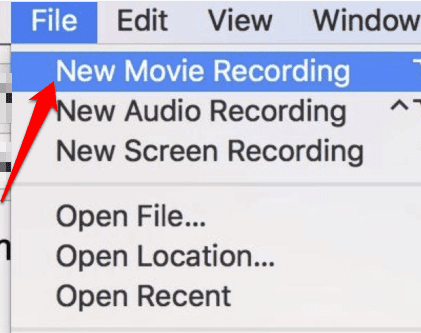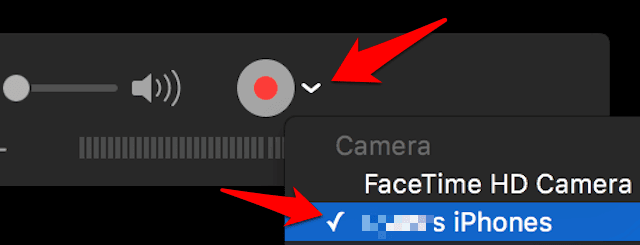愛する人や友達との会話を録音できたらいいのにと思いませんか?上司やチームメートとのグループ会議をキャプチャするのはどうですか?FaceTimeでは、通話をアプリに直接録音して、後で使用できるように保存できます。
FaceTimeは、家族、友人、同僚があなたの場所にいるか、世界中に散らばっていても、彼らとコミュニケーションをとることができるチャットアプリです。(chat app)iOSデバイスまたはMacコンピューターを使用している場合は、共有されているものを見逃したり、メモを取りたい場合に備えて、他のユーザーと連絡を取り合い、クリアな音声でビデオチャットを録画して、後で聞いたり表示したりできます。

Zoomと同様に、FaceTimeを使用すると、グループ会議を開催したり、 ( hold group meetings)MacまたはiOSデバイスを持っている他の最大32人を1回の通話で絞り込んだり、画面を共有したりでき(share your screen)ます。コンピューターまたはモバイルデバイスでFaceTime通話やその他のVoIP通話を録音する方法を確認するために読んでください。
FaceTime通話を録音する方法(How To Record A FaceTime Call)
MacでFacetime通話を録音する(Record a Facetime Call on Your Mac)
- MacでFaceTime(FaceTime)アプリケーションを開き、Command+Shift+5Screen Recording/Screen Captureオプションを開きます。
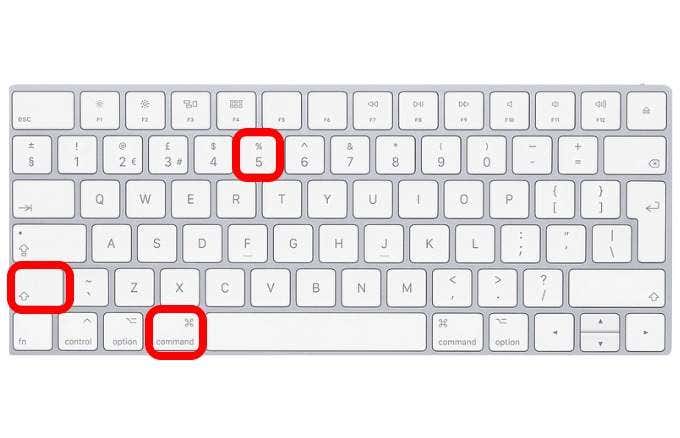
- [オプション](Options)をクリックします。

- [保存(Save to)先]で、保存場所をクリックします。
![[保存先]の下に場所を保存します](https://lh3.googleusercontent.com/-6nc4z1RhY48/YnMJHC_q2jI/AAAAAAABGQs/j6UXTJTx2XYQtjcN6xlAL4fUZuKiO7QIQCEwYBhgLKu8DABHVOhyfrVkC5xxyHmT-lpSbO6tplTOd-qYMw7zeoLwopLVI33BeBPoPj-qjsiZK33TW-noKefrvpWgkU8ZzFVMBaynicowNWw8mg4lYte_BEj2z-vxdbA63bRIoA2rDCDsDQPph-RKCRTwFPCcbP9uNjggwZK_LSU2kdC94IIN3WGwvPaB2GNVogxYyYMAl_NO4lVtl_4OW1Lo14JtynnMVvCU5_-7GJxH_8EQkNxLKeaJAsZ38I9fsgwW-Eryl4ZT1FQr0j4tArLlMXa_jMW4OegjdoxpXvvVWMNppYrZBHtTYnO49AbZLVIxitcLkLdEwwc1Zotz-on9dHFLH7VRoDvjP2IoIqPX_kSoxu4_ywepGQigpB4OVL3DAf4UbLq1_SuQtrsrd5w2iMayGAcqF7uAwPk1WMMtbcm0BgynOsyJEScGNlJ2HKBA9ouspIvGYi1xTPixh-foJKkkuqnHTnvFNvwyY4I4bpvSDFTCuZOtkXev46jqs86Y-FJlJw9CtPxuxhA9LKOvSMY-df1Tm1s5l-wS2oFox3Dwmim_qEO2sqtqU610mX_rprQQb0Gjd7sJoYsxd1IPR15jK4yOEqiwRYaJ7evYyNUGuSXiZ049_RNCkplrEsjnWuJORWnUzP4z_kVyCYUXw7sMRMNW7zJMG/s0/we_Rbtc1BD2EVT_YsSRFYPCDge8.png)
- 次に、 [マイク]に移動し、[内蔵(Built-in Microphone)マイク(Microphone)]をクリックします。

- 記録領域を選択するには、[選択した部分(Record Selected Portion)を記録]または[画面全体(Record Entire Screen)を記録]をクリックします。

- [記録](Record)をクリックして画面の記録を開始し、FaceTime通話を開始します。

- FaceTime通話を終了したら、[録音の停止(Stop Recording)]をクリックします。録音を表示するには、保存した場所からファイルを開きます。
iPhoneでFaceTime通話を録音する方法(How To Record A FaceTime Call on iPhone)
iPhoneで画面を録音できる組み込みツールはありませんが、Macを使用してiPhoneで(Mac)FaceTime通話を録音できます。
- これを行うには、Lightningケーブルを使用してiPhoneをMacに接続し、Macで(Mac)アプリケーション(Applications) フォルダ(folder)を開いて、QuickTimeを選択します。

- メニューバーに移動し、[File > New Movie Recording]をクリックします。
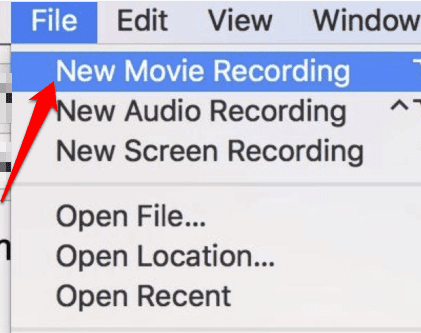
- QuickTimeウィンドウで、赤い録画ボタンの横にある矢印をクリックし、使用可能なカメラのリストからiPhoneを選択し、ロックを解除して、Macの(Mac)QuickTimeに表示できるようにします。
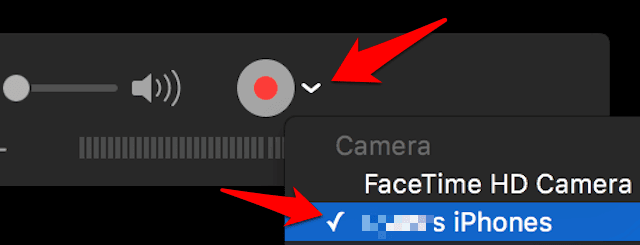
- QuickTimeで音量バーを上げ、iPhoneでFaceTimeを開きます。Macで[ (Mac)QuickTimeで録音(Record )]をクリック(Click) し、iPhoneでFaceTime通話を開始します。

- 通話が終了したら、QuickTimeで[(QuickTime)停止(Stop )]をクリックして録音を停止します。

- [File > Save]をクリックし、記録に名前を付け、保存する場所を選択して、[保存(Save)]をクリックします。

PCとモバイルで他のVoIP通話を録音する方法(How To Record Other VoIP Calls On PC & Mobile)
Skype、WhatsApp、Zoom、Facebook Messengerなど、 (Facebook Messenger)Apple製品だけでなく、すべての主要なプラットフォームで動作するFaceTimeの代替手段がいくつかあります。Skype通話を録音する方法と、他の人気のあるVoIP通話サービスを録音するために使用できるサードパーティのアプリについて説明します。
Skype通話を録音する方法(How To Record a Skype Call)

Skypeには、Web( (Skype)ChromeおよびMicrosoft Edgeブラウザーのみ)、デスクトップ、およびモバイル用のネイティブ記録機能があります。プロセスは、モバイルアプリとのわずかな違いを除いて、すべてのプラットフォームで同じです。
すべてのオーディオまたはビデオの記録は30日間続きますが、将来の共有または参照のために保持したい場合は、デバイスにMP4ファイルとして保存できます。
Skype通話を録音するには:
- デスクトップ、Web、またはモバイルデバイスでSkype(Skype)を開き、電話をかける相手を選択して、[通話(Call)]ボタンをクリックまたはタップします。

- [ビデオ通話](Video call )または[通話]をクリックして、ビデオ通話または音声通話(Call)を開始します。または、電話をかけたい相手の名前をクリックし、プロフィールウィンドウの上部にあるビデオまたはオーディオの通話アイコンをクリックして電話をかけます。

- 接続したら、[その他(More )] (画面の右下にある3つのドット )をクリックします

- [記録の開始]を(Start Recording)選択します。

- 画面左上に録音開始通知が表示されます。(Starting Recording)連絡先には、画面を記録していることを通知する通知も表示されます。

- 録音を停止するには、3つのドットをもう一度クリックして、[録音の停止]を選択するか(Stop recording)、通話を終了します。
- 録音を表示または聞くには、Skypeチャットウィンドウに移動し、チャット内のサムネイルをクリックします。

- 録画はビデオウィンドウで開き、再生、一時停止、またはスクラバーを使用して特定の場所に転送または巻き戻しできます。サムネイルの右上にあるメニューをクリックし、[ダウンロードに保存]オプションを選択して、録音を(Save to Downloads)MP4ファイルとしてダウンロードすることもできます。モバイルデバイスを使用している場合は、サムネイルをタップして、必要なオプションを選択します。

- 記録を誰かと共有したい場合は、サムネイルの横にあるメニューをクリックして、[転送(Forward)]を選択します。録音が不要になった場合は、メニューに戻って[削除(Remove)]をクリックします。
PCおよびモバイルでVoIP通話を録音するためのサードパーティアプリ(Third-Party Apps For Recording VoIP Calls On PC and Mobile)
Zoomを使用している場合は、Zoom会議を記録する(how to record a Zoom meeting)方法とZoom記録履歴を管理する方法(how to manage your Zoom recordings history)に関する詳細なガイドがあります。ただし、WhatsApp、Facebook Messengerなど、通話を録音したいアプリの場合、すべてにネイティブのスクリーンレコーダーツールがあるわけではないため、サードパーティのアプリが便利です。
この機能がないiPhoneまたはAndroidデバイスをお持ちの場合は、 Android用のApowersoftScreenRecorderまたはAZScreenRecorder(Callnote)、Mac用のCallnote 、iOSデバイス用のQuickVoiceなど、使用できるスクリーンレコーダーアプリが多数あります。(AZ Screen Recorder)Windows PC(Windows PCs)の場合は、最高のWindows10スクリーンレコーダー( best Windows 10 screen recorders)のリストを確認してください。

VoIP通話を録音することは合法ですか?(Is It Legal To Record VoIP Calls?)
法的な理由、仕事上の理由、個人的な理由など、PCまたはモバイルでオーディオまたはビデオ通話を録音することを選択する理由はたくさんあります。ただし、通話を録音するためにサードパーティのアプリや別のプログラムを急いで入手する前に、法廷に出廷しないように、行動の合法性を知る必要があります。判例(Case)法は管轄によって異なるため、ある国では会話の録音を許可して証拠として使用できますが、他の国では許可していません。
理想的には、他人の基本的自由や人権を侵害してはなりません。そのため、少なくとも相手に会話を録音して同意を得るように通知する必要があります。辞退した場合、通話を録音することはできません。
記憶やインタビューのために録音を保持するなどの個人的な使用、または法的な状況で録音が使用されないその他の場合には、それらの通話を録音してもかまいません。
How To Record a FaceTime Call & Other VOIP Calls On PC & Mobile
Wish you could record a conversation with a loved one or a frіend? What about capturing a group meetіng with your boss or teammates? In FаceTіme, you can record calls directly in the app and save them for later.
FaceTime is a chat app that lets you communicate with family, friends, or colleagues whether they’re in your location or scattered around the world. If you have an iOS device or Mac computer, you can stay in touch with others and record video chats with clear audio to listen to or view later, just in case you missed something that was shared or want to take some notes.

Like Zoom, FaceTime allows you to hold group meetings and squeeze up to 32 other people who have a Mac or iOS device in a single call and share your screen too. Read on to find out how to record a FaceTime call & other VoIP calls on your computer or mobile device.
How To Record A FaceTime Call
Record a Facetime Call on Your Mac
- Open the FaceTime application on your Mac and press Command+Shift+5 to open the Screen Recording/Screen Capture options.
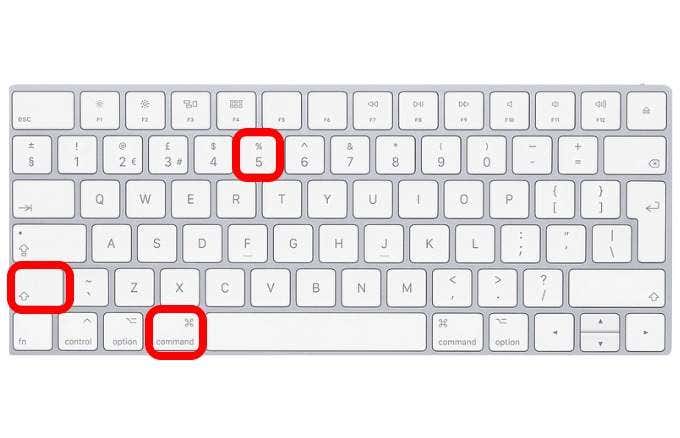
- Click Options.

- Under Save to, click the save location.

- Next, go to Microphone and click Built-in Microphone.

- To select your recording area, click Record Selected Portion or Record Entire Screen.

- Click Record to start recording your screen and start the FaceTime call.

- After you end your FaceTime call, click Stop Recording. To view the recording, open the file from the location you saved it.
How To Record A FaceTime Call on iPhone
There’s no built-in tool that lets you record your screen on an iPhone, but you can use your Mac to record a FaceTime call on your iPhone.
- To do this, use your Lightning cable to connect your iPhone to your Mac, open the Applications folder on your Mac, and select QuickTime.

- Go to the menu bar and click File > New Movie Recording.
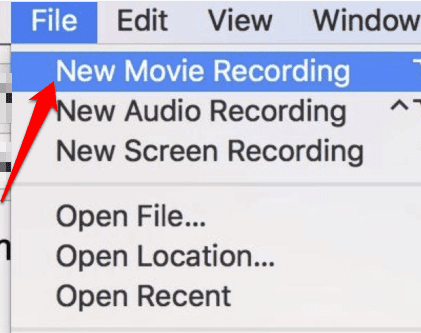
- In the QuickTime window, click the arrow next to the red record button, select your iPhone from the list of available cameras, and unlock it for its display to show in QuickTime on the Mac.
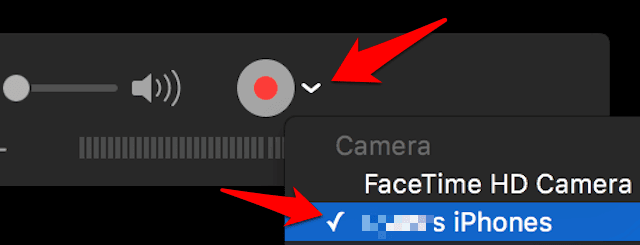
- Turn up the volume bar in QuickTime and open FaceTime on your iPhone. Click Record in QuickTime on the Mac and start the FaceTime call on your iPhone.

- When you’ve finished your call, click Stop in QuickTime to stop the recording.

- Click File > Save, name the recording, select the location you want to save it, and click Save.

How To Record Other VoIP Calls On PC & Mobile
There are several FaceTime alternatives you can use like Skype, WhatsApp, Zoom, Facebook Messenger, and many others, which work with all major platforms, not just Apple products. We’ll look at how to record Skype calls and third-party apps you can use to record other popular VoIP calling services.
How To Record a Skype Call

Skype has a native recording feature for the web (only for Chrome and Microsoft Edge browsers), desktop, and mobile. The process is the same across all platforms, except for some minimal differences with the mobile app.
Every audio or video recording lasts for 30 days, but if you want to keep it for future sharing or reference, you can save it as an MP4 file on your device.
To record a Skype call:
- Open Skype on your desktop, the web, or mobile device, select the person you want to call, and click or tap the Call button.

- Click Video call or Call to start the video or audio call. Alternatively, click on the name of the person you want to call, and click the video or audio call icons at the top of their profile window to place the call.

- Once you’re connected, click More (three dots at the bottom right side of the screen)

- Select Start Recording.

- The Starting Recording notification will appear at the top left side of the screen. Your contact will also see a notification telling them that you’re recording the screen.

- To stop recording, click the three dots again and select Stop recording or just end the call.
- To view or listen to the recording, go to the Skype chat window, and click the thumbnail inside the chat.

- The recording will open in its video window where you can play, pause, or use the scrubber to forward or rewind to a specific spot. You can also download the recording as an MP4 file by clicking the menu at the top right side of the thumbnail and selecting the Save to Downloads option. If you’re using your mobile device, tap the thumbnail and select the option you want.

- If you want to share the recording with someone, click the menu next to the thumbnail and select Forward. If you no longer need the recording, go back to the menu and click Remove.
Third-Party Apps For Recording VoIP Calls On PC and Mobile
If you’re using Zoom, we have in-depth guides on how to record a Zoom meeting and how to manage your Zoom recordings history. However, for apps like WhatsApp, Facebook Messenger, and others you may want to record calls for, a third-party app will come in handy because not all of them have a native screen recorder tool.
If you have an iPhone or Android device that lacks this feature, there are many screen recorder apps you can use such as Apowersoft Screen Recorder or AZ Screen Recorder for Android, Callnote for Mac, or QuickVoice for iOS devices. For Windows PCs, check out our list of the best Windows 10 screen recorders.

Is It Legal To Record VoIP Calls?
There are many reasons for choosing to record an audio or video call on your PC or mobile ranging from legal, work, and personal reasons. However, before you rush to get a third-party app or another program to record a call, you need to know the legality of your actions so you don’t end up in court. Case law varies from one jurisdiction to another, so you’ll find one country allows recording of conversations for possible use as evidence, while others don’t.
Ideally, you shouldn’t infringe on others’ fundamental freedoms or human rights, which is why you should at least inform the other party that you’ll record the conversation and get their consent. If they decline, you can’t record the call.
For personal use such as keeping the recording for memory or an interview, or in other cases where the recording won’t be used in a legal situation, it’s okay to record those calls.

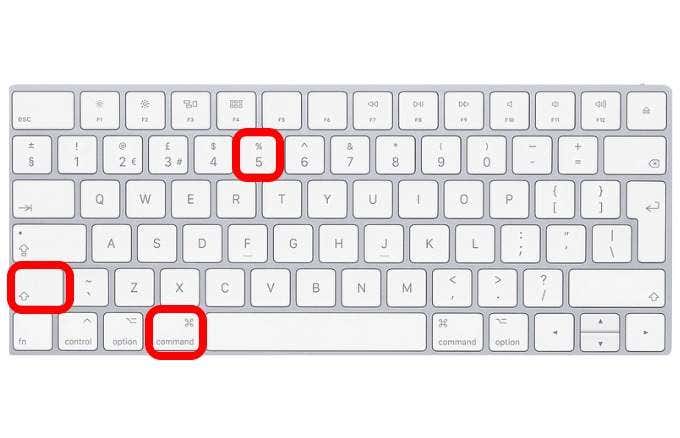

![[保存先]の下に場所を保存します](https://lh3.googleusercontent.com/-6nc4z1RhY48/YnMJHC_q2jI/AAAAAAABGQs/j6UXTJTx2XYQtjcN6xlAL4fUZuKiO7QIQCEwYBhgLKu8DABHVOhyfrVkC5xxyHmT-lpSbO6tplTOd-qYMw7zeoLwopLVI33BeBPoPj-qjsiZK33TW-noKefrvpWgkU8ZzFVMBaynicowNWw8mg4lYte_BEj2z-vxdbA63bRIoA2rDCDsDQPph-RKCRTwFPCcbP9uNjggwZK_LSU2kdC94IIN3WGwvPaB2GNVogxYyYMAl_NO4lVtl_4OW1Lo14JtynnMVvCU5_-7GJxH_8EQkNxLKeaJAsZ38I9fsgwW-Eryl4ZT1FQr0j4tArLlMXa_jMW4OegjdoxpXvvVWMNppYrZBHtTYnO49AbZLVIxitcLkLdEwwc1Zotz-on9dHFLH7VRoDvjP2IoIqPX_kSoxu4_ywepGQigpB4OVL3DAf4UbLq1_SuQtrsrd5w2iMayGAcqF7uAwPk1WMMtbcm0BgynOsyJEScGNlJ2HKBA9ouspIvGYi1xTPixh-foJKkkuqnHTnvFNvwyY4I4bpvSDFTCuZOtkXev46jqs86Y-FJlJw9CtPxuxhA9LKOvSMY-df1Tm1s5l-wS2oFox3Dwmim_qEO2sqtqU610mX_rprQQb0Gjd7sJoYsxd1IPR15jK4yOEqiwRYaJ7evYyNUGuSXiZ049_RNCkplrEsjnWuJORWnUzP4z_kVyCYUXw7sMRMNW7zJMG/s0/we_Rbtc1BD2EVT_YsSRFYPCDge8.png)